微PE工具箱是一款受到众多用户们喜爱的一款系统装机工具,这款系统装机软件能够帮助用户们更好的在电脑上安装各种好用的系统哦~

【U盘制作工具大全】
1、首先下载微PE工具箱,然后制作U盘启动盘,完成后将U盘插在电脑上。
选择安装方案,一般选择“方案一”
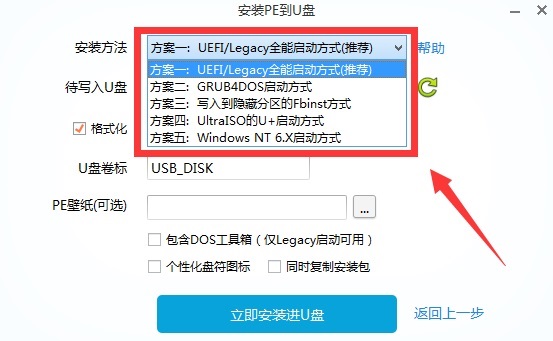
3、启动盘制作完成后,在本站电脑技术网 Tagxp.com下载需要的系统,放置到U盘文件夹中,然后将U盘插在电脑上。

4、然后我们重启电脑,在开机画面出现时,按下对应电脑主板的U盘启动热键,如F8、F11、F12、ESC等,然后选择U盘项启动。
 点我放大图片】
点我放大图片】
5、选择U盘启动项以后,会进入PE系统界面。


7、然后点击桌面的“CGI备份还原软件”,我们可以实现系统的安装
8、打开该软件后,选择自己下载的win7系统或者win10系统文件,然后选择C盘,并执行还原操作

10、然后便会进入系统还原操作界面,耐心等待还原完成后,就能够按步骤来将系统安装完毕了哦~
 当系统装机完成后,我们就可以下载一些生活常用或者电脑必备的装机软件来使用了哦~
当系统装机完成后,我们就可以下载一些生活常用或者电脑必备的装机软件来使用了哦~
关于微PEU盘怎么装系统的全部内容都在这里了,如果用户们还想知道其他的黄鸡方式的话,可以关注电脑技术网 Tagxp.com哦~
 Win10暂停更新还是会更新的
Win10暂停更新还是会更新的 windows movie make保存后的视
windows movie make保存后的视 windows movie maker导出工程文
windows movie maker导出工程文 Windows Movie Maker给视频添加
Windows Movie Maker给视频添加 windows movie maker保存为视频
windows movie maker保存为视频 微软表示将停止支持win7,
微软表示将停止支持win7, 他趣靠谱吗
他趣靠谱吗 电子社保卡有什么用?支
电子社保卡有什么用?支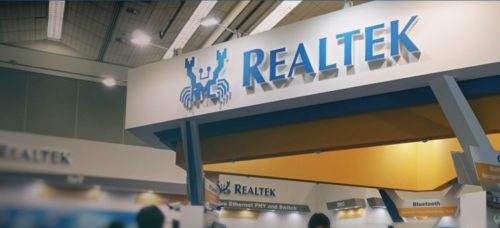 Realtek:适用于 Windows 11、
Realtek:适用于 Windows 11、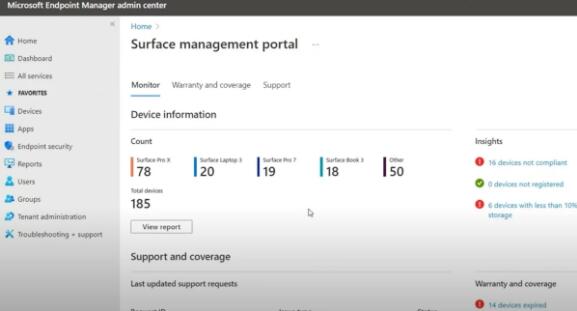 微软宣布 Surface Management
微软宣布 Surface Management 2022支付宝福卡怎么兑换
2022支付宝福卡怎么兑换 Windows10 2004上的新错误错误
Windows10 2004上的新错误错误 据推测Windows 11将充满弹出
据推测Windows 11将充满弹出 部落冲突掘地丛生活动怎
部落冲突掘地丛生活动怎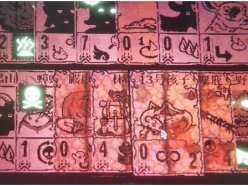 邪恶冥刻通关后怎么走 通
邪恶冥刻通关后怎么走 通 奥奇传说手游帝释天怎么
奥奇传说手游帝释天怎么 家用打印机好用实惠的牌
家用打印机好用实惠的牌 永远不要嫌弃电视太大,
永远不要嫌弃电视太大, 如何接水晶头 水晶头接法
如何接水晶头 水晶头接法 32位升级64位系统教程
32位升级64位系统教程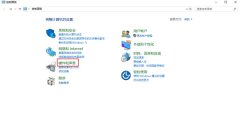 win10电脑声音太小怎么办
win10电脑声音太小怎么办 win7日历怎么显示在桌面上
win7日历怎么显示在桌面上 WPS演示文稿插入流程图的
WPS演示文稿插入流程图的 PPT解决无法选中目标的方
PPT解决无法选中目标的方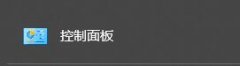 win10提示框关闭教程
win10提示框关闭教程 win10家庭版32位在哪下载
win10家庭版32位在哪下载 192.168.31.1路由器设置教程
192.168.31.1路由器设置教程 腾达(Tenda)-U12网卡如何安装
腾达(Tenda)-U12网卡如何安装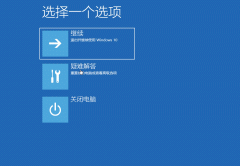
很多用户们在使用win10系统的时候,遇到了一些问题,需要进入安全模式中,但是很多的用户们都是不清楚要如何才能够进入到安全模式中,今天就来看看详细的教程吧~...
33699 次阅读
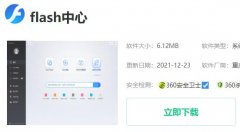
由于很多网站需要使用flash插件才可以查看和运行,所以即使我们更新了win11系统,依旧要在电脑里安装flash插件,那么win11flash插件怎么安装呢,其实用flash中心即可。...
72705 次阅读
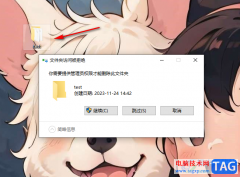
win10电脑是大家十分喜欢的操作系统,这款操作系统是十分稳定的,操作起来十分的安全,但是有些时候不小心会由于自己操作失误,导致出现了一些问题,而自己也无法解决,比如当你想要删...
10940 次阅读
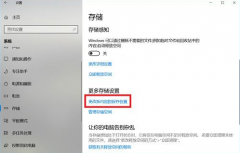
很多win10用需要应用商店有时候,发现应用商店不知道在哪的问题,win10应用商店下载的东西在哪?一般情况是系统默认的位置,在控制面板里面进行高级设置就可以了,今天小编带来了详细位...
40350 次阅读

为什么电脑断电后开机时间就不准了 电脑断电后再开机时间不对怎么办...
109213 次阅读
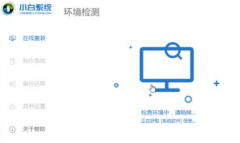
最近有小伙伴反应电脑的win10系统崩溃了,无法开机进入系统里面修复,这可怎么办呢?其实我们可以从新下载一个系统,使用U盘进行安装,今天小编带来了详细的解决步骤,具体的一起来看看...
56710 次阅读

有时候我们需要使用其他用户登录系统,但是不知道win11怎么创建新用户,其实我们只需要打开计算机管理就可以创建新用户了。...
31848 次阅读
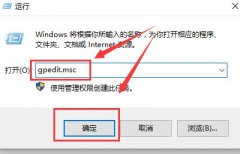
win10组策略是一个非常好用的便捷设置管理功能,这个功能能够很好的去帮助广大用户们去进行电脑的设置,但是最近有用户反映,说是运行程序时,被win10组策略阻止了,那么怎么解决这个问...
66396 次阅读
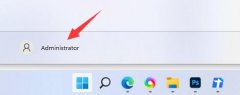
系统默认的用户名是一串英文,非常不好记,所以有很多用户想要知道win11怎么修改用户名,其实我们只需要进入账户设置,就可以修改本地账户名称了。...
46537 次阅读

windows10自带了常用的拼音输入法和五笔输入法,但是如果不习惯使用系统自带的输入法,可以安装第三方输入法,那么安装的输入法怎么切换呢,今天就来学习下怎么切换输入法。...
49542 次阅读

在微软系统不断更新换代的现在,有一部分朋友不想在家自己进行重装或者是给系统升级更新。去线下实体店装win10系统就是很好的选择了。那么在实体店装系统要多少钱,就让小编告诉你吧。...
74719 次阅读

在我们还在为重装win10操作系统做准备的时候,有的小伙伴们可能就在想雨林木风win10哪个版本最好要在哪里下载操作系统。对于这个问题小编觉得首先这些系统的版本区别主要在于各自的核心...
77712 次阅读
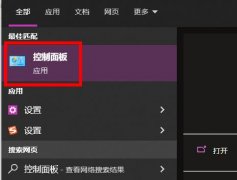
快速启动功能是win10系统的一款新功能,可以帮助用户更加快速的去进入系统,但是有很多的用户并不知道怎么去设置这项功能,所以下面就带来了win10快速启动设置方法,快来一起看看吧。...
64854 次阅读
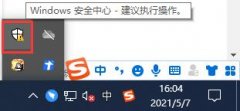
win10的defender安全中心经常会出现在屏幕右下角的快速启动栏中,很影响我们下方图标的正常使用。因此我们在任务管理器中将它禁用,既不会影响它的正常运行又可以隐藏图标。...
24321 次阅读
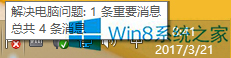
win8系统操作中心提示的关闭方法 我们知道在电脑的右下角有一个操作中心,这个操作中心总是会提示消息,这让很多用户都感到反感,于是有用户就想关闭掉,那么Windows8如何关闭操作中心提...
165327 次阅读